Acompanhamento de variações
1. O que é a tela de acompanhamento de variações?
A tela de Acompanhamento de Variações permite gerenciar e visualizar todas as variações cadastradas no sistema, como cores, tamanhos, ou outras especificações de produtos.
2. Como acessar a tela de acompanhamento de variações?
Acesse a tela pelo caminho:
Estoque ⇒ Configurações ⇒ Variações
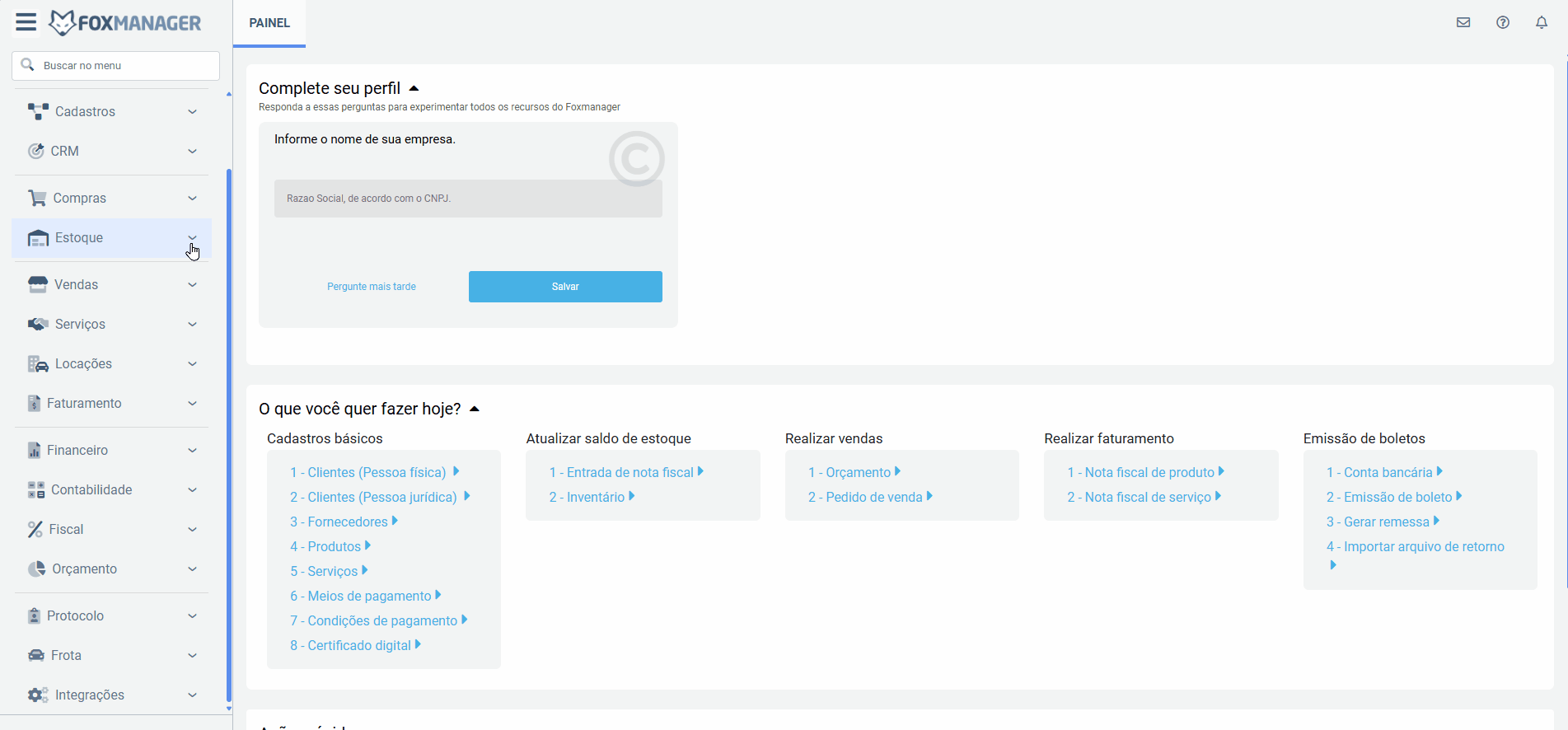
3. Quais informações são exibidas no grid de acompanhamento?
O grid da tela de acompanhamento de variações inclui os seguintes campos:
- Código: Código identificador da variação.
- Descrição: Nome ou descrição da variação.
- Status: Indica se a variação está ativa ou inativa. Se a opção "Ativo" estiver marcada no cadastro da variação, o status aparece como ativado. Caso contrário, o status será desativado.

4. Como filtrar as informações do grid?
Nesta tela, você pode encontrar registros de forma rápida através do filtro avançado.
-
Filtro Avançado: Nesta seção da tela, você pode realizar buscas de maneira eficiente e específica para consultar os dados desejados. Cada coluna do grid de acompanhamento possui um filtro localizado acima dela, permitindo que você busque informações precisas conforme necessário. Para remover o filtro e retornar com todas as informações, clique no ícone "x" ou limpe o campo de filtro e pressione "Enter" ou clique fora do campo.

5. Quais são os botões de ação disponíveis?
Os botões de ação na tela de acompanhamento de variações são:
- Novo: Permite adicionar uma nova variação.
- Atualizar: Atualiza a lista de variações exibidas.
6. Quais ações rápidas estão disponíveis no grid?
No grid de acompanhamento, existem três ícones que permitem realizar ações de visualização, edição, respectivamente.
7. Como adicionar uma variação?
- Clique no botão "Novo".
- Preencha os campos na tela que se abrirá
- Após preencher todos os campos, clique em Salvar para registrar a nova variação.
8. Posso exportar os dados do grid?
Sim, você pode exportar os dados do grid nos formatos PDF, XLS e CSV utilizando o botão de Formato de Exportação. Isso facilita o compartilhamento e a análise das informações.
9. Onde posso encontrar ajuda?
Caso tenha alguma dúvida sobre a tela de acompanhamento, você pode clicar no ícone de ajuda localizado no canto superior direito. Nele, encontrará um FAQ que explica as funcionalidades e operações da tela em questão.